تعيين رسالة الحالة في Microsoft Teams
قم بتعيين رسالة حالة في Teams لإعلام الآخرين بما تخطط له! سواء كنت خارج المكتب أو تريد ببساطة مشاركة رسالة لجهات الاتصال الخاصة بك لمشاهدتها، تعد رسائل الحالة طريقة رائعة للتواصل.
ملاحظة: إذا كانت لديك رسالة حالة معينة في Teams، فلن تظهر ردك التلقائي خارج المكتب من Microsoft Outlook.
لتعيين رسالة الحالة في Teams لسطح المكتب:
-
حدد صورة ملف التعريف في أعلى نافذة Teams.
-
حدد تعيين رسالة الحالة لعرض الخيارات.
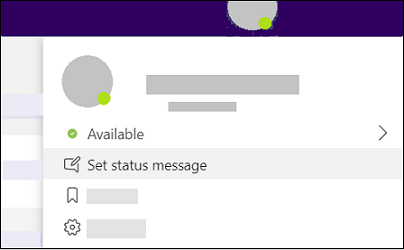
-
اكتب الرسالة التي تريد أن يراها الآخرون. إذا كنت تريد أن يرى الأشخاص حالتك عند إرسال رسالة أو @mention إليك، فحدد إظهار عندما يقوم الأشخاص برسالتي.
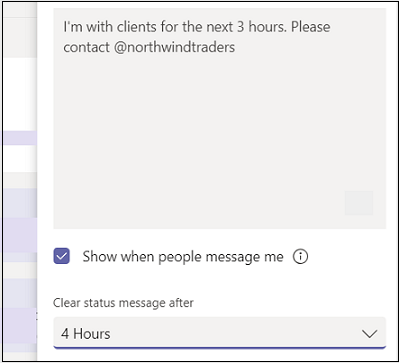
-
اختر المدة التي تريد عرض الرسالة قبل مسحها عن طريق اختيار مدة من رسالة مسح الحالة بعد القائمة المنسدلة.
-
حدد تم.
لتعيين رسالة الحالة في Teams للأجهزة المحمولة:
-
افتح تطبيق Teams على جهازك المحمول.
-
اضغط على المزيد

-
أدخل الرسالة التي تريد أن يراها الآخرون. إذا كنت تريد أن يرى الأشخاص حالتك عند إرسال رسالة أو @mention إليك، فحدد إظهار عندما يقوم الأشخاص برسالتي.
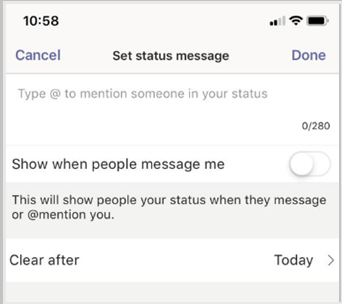
-
اختر المدة التي تريد عرض الرسالة قبل مسحها عن طريق اختيار مدة من القائمة المنسدلة مسح بعد .
-
حدد تم.










